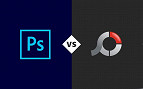Estou de volta escrevendo sobre corel, peço desculpas pela minha ausência mas estava atolado de serviço, o que é muito bom.
Neste retorno tratarei de um assunto muito questionado por usuários do corel, os fundos chapados das imagens importadas para o documento do corel.
Muitos perguntam: Como faço para tirar o fundo de imagens no corel? Isso é possível?
Claro que é possível, e não é difícil de ser feito. Continue a sua leitura e verá como é fácil.
Abra o corel e crie um quadrado de 10 x 15 centímetros e preencha-o com a cor verde.
Feito isto importe (Ctrl+i) uma imagem qualquer que tenha um fundo de outra cor, para efeito de estudo, use uma imagem que possua um fundo com apenas uma cor.
Veja como ficará o arquivo após a importação da imagem:
Agora vamos retirar o fundo branco da imagem. Selecione a imagem com o fundo branco e siga os passos abaixo:
Janela / Janelas de encaixe / Mascara de cor de bitmap
Com a imagem selecionada, clique no conta gotas da barra e em seguida clique na área branca da imagem, já que ela é a cor que queremos retirar. Após ter clicado na imagem com o conta gotas, altera a tolerância para 30%.
A imagem ficará assim:
Repare que a imagem possui um serrilhado em branco, não se preocupe, vamos retirá-los.
Faça o seguinte:
Bitmaps / Desfocar / Desfoque Gaussiano.
Coloque o valor do raio do desfoque com 1,8, que é o suficiente para melhorarmos a nossa imagem. Antes de dar um OK, você pode visualizar o resultado para o valor do desfoque, já que esse valor pode variar de acordo com a imagem. Para isso, clique em visualizar antes de clicar em OK.
Sua imagem ficará assim:
É isso aí, com esse recurso vocês ganham algum tempo na produção e qualquer material. Mas lembrem-se, na hora de usar este recurso veja se a qualidade da imagem não irá cair muito, se cair é melhor você utilizar um editor de imagens para retirar o fundo.
Até a próxima, e não se esqueçam de comentar esse artigo.
😕 Poxa, o que podemos melhorar?
😃 Boa, seu feedback foi enviado!
✋ Você já nos enviou um feedback para este texto.